4.- Layer >
Duplicate
5.- Image >
Mirror - Opacity = 50%
6.- Effects >
Edge Effect > Enhance More
7.- Layers
> New Raster Layer
8.- Selections
> Select All
9.- Abra seu
tube de paisagem Edit > Copy
10.- Edit >
Paste Into Selection
11.- Adjust >
One Step Photo Fix
12.- Layers >
Merge > Merge Down
13.- Adjust >
Blur > Radial Blur conforme printe
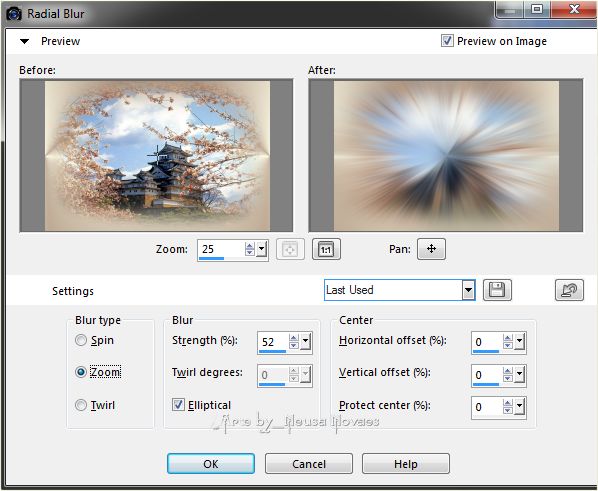 14.- Effects >
Edge Effect > Enhance More
15.- Plugin
BKG Kaleidoscope > Kaleidoscope = 65 -
128
14.- Effects >
Edge Effect > Enhance More
15.- Plugin
BKG Kaleidoscope > Kaleidoscope = 65 -
128
16.- Effects >
Geometric Effect > Circle = Transparent
17.- Ative o
Pick Tool e puxe dos lados (direito e
esquerdo, em cima e em baixo
n�o encoste
nas laterais)
18.-
Effects > Edge Effect > Enhance
19.- Effects >
Drop Shadow = 0 - 0 - 100 - 30,00 cor
preto
20.- Layers >
New Raster Layer
21.- Layers >
Arrange > Move Down
22.- Preencha
com seu gradiente
23.-
Ative novamente a raster do circulo e
Effects > Image Effect > Seanless Tiling
= Default
23.- Abra seu
tube de Paisagem Edit > Copy
24.- Edit >
Paste as New Layer e posicione-o � gosto
25.- Abra seu
tube principal Edit > Copy
26.-
Edit > Paste as New Layer e posicione
do lado direito conforme modelo
coloque sombra leve
27.- Abra seus
tubes TP_BlossomDeco_01 e
TP_FlowerVine_07 Edit > Copy
28.- Edit >
Paste as New Layer, Redimensione, Image
> Flip, Image > Mirror
e posicione do lado
esquerdo conforme modelo
29.- Layers >
Duplicate
30.- Image >
Flip e Merge Down coloque sombra leve
(Fa�a isso
tambem na outra deco)
31.- Layers >
Merge > Merge Visible
32.- Image >
Add Border = 1 px cor que combine
33.-
Repita item 32 = 50 px cor que combine
34.- Plugin
AAA Frames > Photo Frame = somente mexer
s�mente o Widht para 20
35.-
Selections > Select all
36.- Selections >
Contract = 50 px
37.-
Repetir item 19 e tirar a sele��o
38.- Repetir
itens 35 e 36 sendo = 20 px
39.- Repetir
item 19 novamente e tirar a sele��o
40.- Image > Add
Border = 2 px mesma cor do item 31
41.-
Coloque minha marca d�agua e a sua em
nova layer e salve em jpg